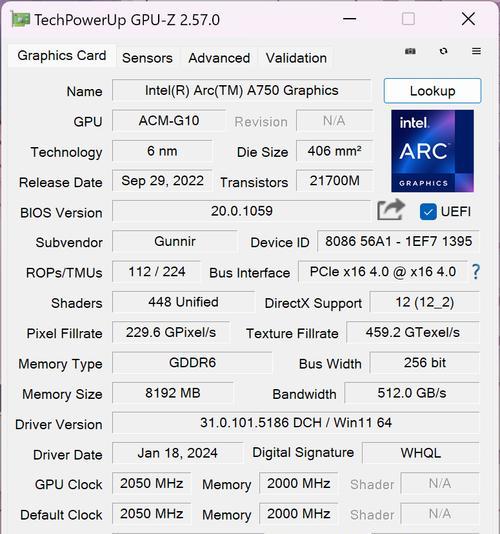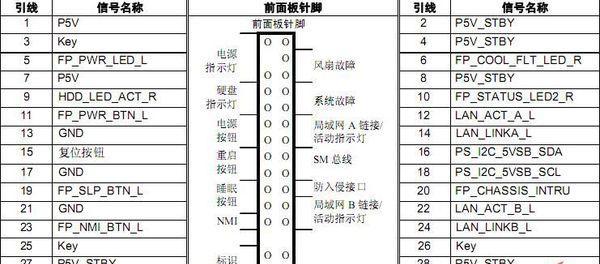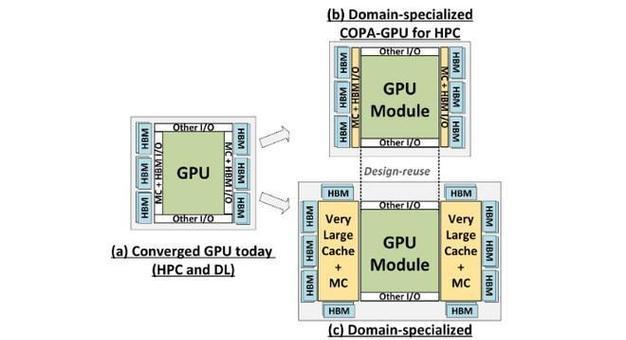显卡设置280hz刷新率的步骤是什么?设置后效果如何?
游客 2025-05-15 10:20 分类:网络技术 5
随着电子竞技的发展和对高质量游戏体验的追求,显卡设置刷新率的能力变得至关重要。280Hz的高刷新率不仅为专业游戏玩家带来无与伦比的流畅体验,也是高端显示器的标配。如何正确设置显卡以达到280Hz刷新率?设置后会带来哪些效果?本文将为你详细解读。
步骤1:确认显卡与显示器支持
确保你的显卡支持280Hz的高刷新率输出。你可以参考显卡的官方说明文档,确认其最高支持的刷新率。同时,你的显示器也必须具备280Hz的刷新能力,通常这会标注在显示器规格书上。
提示:不同品牌和型号的显卡在设置上可能有所不同,请确保查阅相关的显卡驱动和控制面板手册。
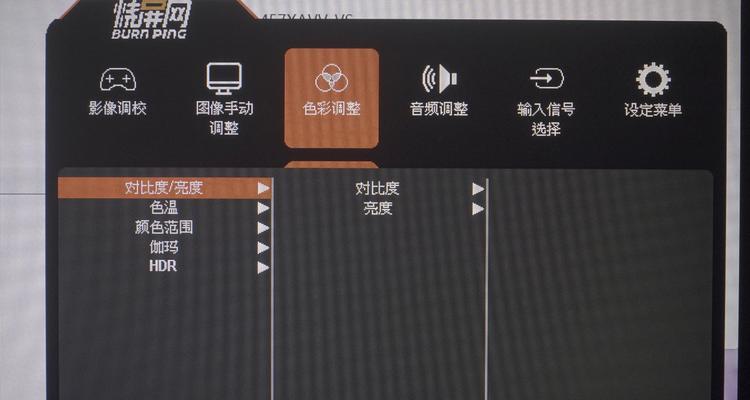
步骤2:更新显卡驱动
为了确保显卡能稳定运行在280Hz,你需要安装最新的显卡驱动。访问显卡制造商官网,下载与你的显卡型号相匹配的最新驱动并安装。
注意:旧版本驱动可能不支持高刷新率设置,或者无法提供最佳性能。

步骤3:配置显卡控制面板
打开显卡的控制面板,一般为NVIDIA控制面板或AMDRadeon设置。找到显示器设置,选择对应的显示器,然后在“刷新率”一栏中设置为280Hz。如果你使用的是多显示器设置,请确保已选择正确的显示器进行更改。
提示:对于Windows10及以上系统,你也可以使用系统显示设置来调整刷新率,但通常显卡控制面板提供了更多的定制选项。

步骤4:检查显示器设置
完成显卡设置后,不要忘记检查显示器的物理设置,如HDMI、DisplayPort等接口的设置,确保其输出模式也支持280Hz。不同接口和版本对高刷新率支持情况不同,通常DisplayPort1.4及以上版本能提供280Hz的满血支持。
提示:有时需要在显示器的OSD(On-ScreenDisplay)菜单中手动更改刷新率设置。
步骤5:软件兼容性检查
设置完成之后,确保你运行的游戏和应用支持280Hz刷新率。大多数现代游戏在设置中提供了刷新率选择,你可以轻松设置。对于不支持的游戏,280Hz刷新率将自动降低至软件支持的最大刷新率。
注意:有时候,某些游戏或应用可能需要额外的优化设置才能充分利用高刷新率带来的优势。
设置后效果
设置280Hz刷新率后,你会明显感受到游戏中的顺滑流畅。画面响应时间的显著减少,意味着你的动作和游戏中的反应将更紧密地同步。对于竞技类游戏,这种提升几乎等同于获得竞争优势。
深度分析:高刷新率不仅可以提升游戏体验,对于图形设计、视频编辑等对帧数敏感的工作,280Hz同样能提供更精细、流畅的视觉反馈。
常见问题解答
Q1:我的显卡不支持280Hz怎么办?
如果你的显卡不支持280Hz,那么设置此刷新率将无法实现。你可以考虑升级显卡或选择支持高刷新率的显卡型号。
Q2:使用280Hz刷新率会不会增加显卡负载?
实际上,高刷新率并不显著增加显卡的负载。然而,你需要确保显卡的性能足以提供高帧数以匹配280Hz的显示能力。
Q3:长时间使用280Hz刷新率会对显示器有影响吗?
高刷新率对显示器本身没有负面影响,但建议定期检查连接线缆是否紧固,以保持最佳连接状态。
结语
设置显卡280Hz刷新率的过程并不复杂,但需要确认硬件和软件的兼容性。通过正确的步骤,你可以享受到前所未有的流畅游戏体验。在此过程中,确保关注显卡和显示器的具体型号要求,并随时更新你的显卡驱动。如果你还有任何疑问,欢迎在下方评论区提问。
版权声明:本文内容由互联网用户自发贡献,该文观点仅代表作者本人。本站仅提供信息存储空间服务,不拥有所有权,不承担相关法律责任。如发现本站有涉嫌抄袭侵权/违法违规的内容, 请发送邮件至 3561739510@qq.com 举报,一经查实,本站将立刻删除。!
- 最新文章
- 热门文章
-
- 苹果手表支持哪些等级的手机?如何匹配?
- 西安音响设备城在哪里?如何找到这个专业的购物地点?
- 苹果手机进水后如何处理?有哪些急救措施?
- 如何通过平板电脑直播游戏到电脑上?需要哪些设备和设置?
- 平板如何同步电脑内容图标?
- 闪鱼设备连接路由器的步骤是什么?
- 武汉电脑数码配件店位置在哪里?如何找到?
- TCL电视不接机顶盒怎么看直播?有哪些软件推荐?
- 花呗还款服务器异常?如何快速恢复?
- 华为手机中的图片和视频如何传输到电脑?有哪些方法?
- 音箱激励薄板安装步骤是什么?安装后效果如何?
- 苹果手机查看所有视频的方法是什么?查看后如何管理?
- 饥荒服务器模组怎么查看?查看过程中可能会遇到哪些问题?
- 户外平板电脑插卡链接怎么用?如何正确使用插卡链接?
- 充电器老是掉线怎么回事?如何解决充电不稳定问题?
- 热评文章
- 热门tag
- 标签列表